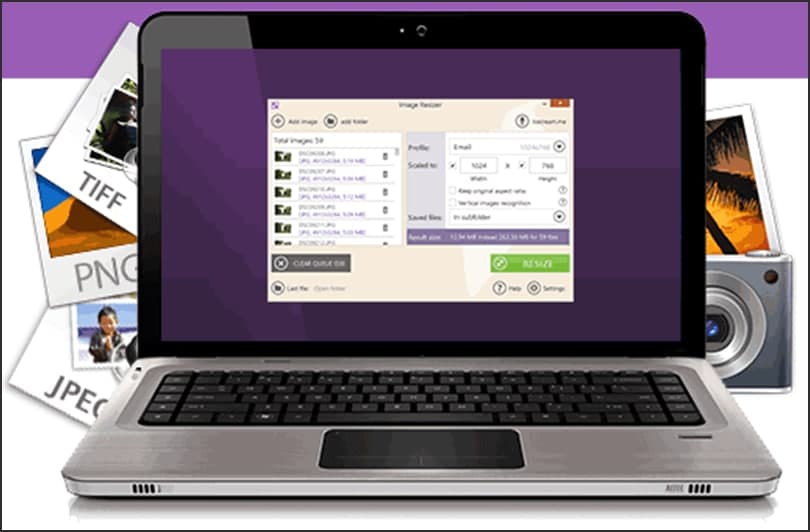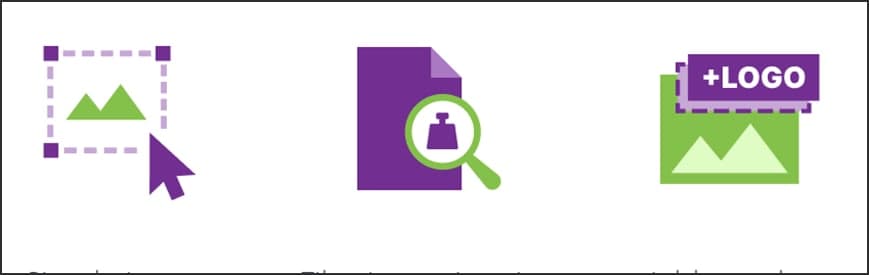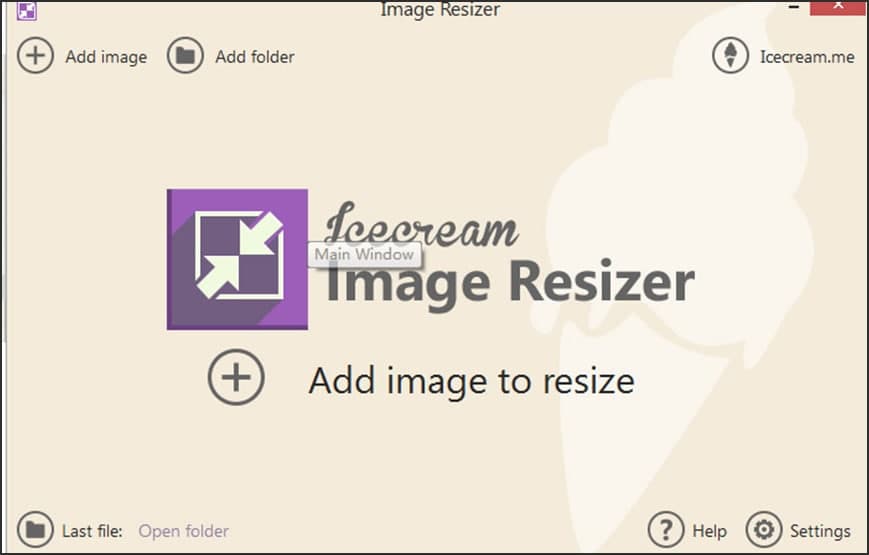Icecream Media Converter电脑版调整大小图文教学
Icecream Media Converter是一款功能强大而且免费的媒体转换工具,Icecream Media Converter支持所有流行的音频和视频格式的最强大的和用户友好的媒体转换工具之一。Icecream Media Converter允许您下载 YouTube 视频并将其转换为AVI,MP4,MP3等多种格式。
Icecream Media Converter电脑版调整大小图文教学图1
开始调整大小 一旦添加所有文件并配置设置,按右下角的"调整大小"按钮。按下此按钮将立即启动根据所选设置添加到队列图像的调整过程。过程指示进度栏 单击"大小"按钮后,您将立即在程序窗口的下部看到进度栏。它估计了调整大小的过程,并指示其百分比。如果您正在处理多个文件,进度栏将评估所有这些文件的过程,而不是单个文件的过程。在队列中的位置可以看到进度栏左侧的进度等值数。
Icecream Media Converter电脑版调整大小图文教学图2
此数据以"M 中的 N 正在重新缩放"消息的形式呈现,其中 N 表示当前处理的文件的序列号,M 表示队列中的文件总数。调整速度调整速度信息显示在进度栏上方的右侧。速度可能因不同因素而异,例如计算机的技术特性或其他运行过程。您的计算机越符合系统要求,调整速度就越高。在进度栏下方的左侧显示时间过后的时间数据。从您按下"大小"按钮的那一刻起,时间就被跟踪。请注意,当您批量转换文件时,时间跟踪从队列中第一个文件的调整大小开始。剩余时间剩余时间显示在"已清除时间"指示器旁边,并显示到过程结束之前的估计时间。如果您排队处理多个文件,剩余时间将等于完成队列中最后一个文件转换的估计时间。剩余时间可能会在调整大小过程中根据计算机上运行的其他过程而改变。管理调整过程 有几个方法可以控制该过程,而它正在运行。暂停/恢复 标准"暂停"按钮位于进度栏的右侧。
Icecream Media Converter电脑版调整大小图文教学图3
程序设置您可以在“设置”面板中配置两种类型的设置:用于保存调整大小的图像及其名称的输出文件夹,以及程序接口语言。输出文件夹和文件名通过按下“ Save to ”按钮,可以选择默认情况下适用于所有输出文件的保存类型。你可以选择三个选项:-相同的文件夹+前缀迷你。
相关下载
相关文章
相关软件
大家都在找